Hoe maak je een burn down- of burn up-grafiek in Excel?
De burn down-grafiek en burn up-grafiek worden meestal gebruikt om de voortgang naar de voltooiing van een project bij te houden. Nu zal ik u uitleggen hoe je een burn down- of burn up-grafiek in Excel kunt maken.
 Maak een burn down-grafiek
Maak een burn down-grafiek
Bijvoorbeeld, hieronder zie je de basisgegevens die nodig zijn om een burn down-grafiek te maken, zoals in de onderstaande schermafbeelding te zien is:
Nu moet je enkele nieuwe gegevens onder de basisgegevens toevoegen.
1. Onder de basisgegevens selecteer je een lege cel, hier selecteer ik cel A10, typ “Resterende werkuren” erin, en in cel A11 typ je “Werkelijke resterende werkuren” erin, zie onderstaande schermafbeelding:
2. Naast A10 (de cel met “Resterende werkuren”), typ je deze formule =SOM(C2:C9) in cel C10, druk dan op Enter om het totaal aantal werkuren te krijgen.
Tip: In de formule is C2:C9 het bereik van al je taakwerkuren cellen.
3. In cel D10 naast het totaal aantal werkuren, typ je deze formule =C10-($C$10/5), sleep dan de automatische vulgreep naar het bereik dat je nodig hebt. Zie onderstaande schermafbeelding:
Tip: In de formule is C10 de resterende werkuren, en $C$10 is het totaal aantal werkuren, 5 is het aantal werkdagen.
4. Ga nu naar cel C11 (naast de cel met “Werkelijke resterende werkuren”) en typ het totaal aantal werkuren erin, hier is dat 35. Zie onderstaande schermafbeelding:
5. Typ deze formule =SOM(D2:D9) in D11, en sleep dan de vulgreep naar het bereik dat je nodig hebt.
Nu kun je de burn down-grafiek maken.
6. Klik op Invoegen > Lijn > Lijn.
7. Klik met de rechtermuisknop op de lege lijngrafiek en klik op Gegevens selecteren in het contextmenu.
8. Klik in het dialoogvenster Gegevensbron selecteren op de knop Toevoegen om het dialoogvenster Reeks bewerken te openen, en selecteer “Resterende werkuren” als de eerste reeks.
In ons geval specificeren we Cel A10 als de reeksnaam en C10:H10 als de reekswaarden.

9. Klik op OK om terug te gaan naar het dialoogvenster Gegevensbron selecteren en klik opnieuw op Toevoegen, voeg dan “Werkelijke resterende werkuren” toe als de tweede reeks in het dialoogvenster Reeks bewerken. Zie onderstaande schermafbeelding:
In ons geval specificeren we A11 als de reeksnaam en C11:H11 als de reekswaarden.


10. Klik op OK, ga weer terug naar het dialoogvenster Gegevensbron selecteren, klik op Bewerken in de sectie Horizontale (Categorie) Aslabels, selecteer dan Bereik C1:H1 (Totaal en Datum labels) in het vak Aslabelbereik in het dialoogvenster Aslabels. Zie onderstaande schermafbeeldingen:


11. Klik op OK > OK. Nu kun je zien dat de burn down-grafiek is gemaakt.
Je kunt op de grafiek klikken en naar Opmaak tab gaan en klikken op Legenda > Legenda onderaan tonen om de burn down-grafiek professioneler te laten lijken.
In Excel 2013, klik op Ontwerp > Grafiekelement toevoegen > Legenda > Onderaan.

Ontdek de Magie van Excel met Kutools AI
- Slimme Uitvoering: Voer celbewerkingen uit, analyseer gegevens en maak diagrammen – allemaal aangestuurd door eenvoudige commando's.
- Aangepaste Formules: Genereer op maat gemaakte formules om uw workflows te versnellen.
- VBA-codering: Schrijf en implementeer VBA-code moeiteloos.
- Formule-uitleg: Begrijp complexe formules gemakkelijk.
- Tekstvertaling: Overbrug taalbarrières binnen uw spreadsheets.
 Maak een burn up-grafiek
Maak een burn up-grafiek
Het maken van een burn up-grafiek is veel eenvoudiger dan het maken van een burn down-grafiek in Excel.
Je kunt je basisgegevens ontwerpen zoals in de onderstaande schermafbeelding te zien is:
1. Klik op Invoegen > Lijn > Lijn om een lege lijngrafiek in te voegen.
2. Klik vervolgens met de rechtermuisknop op de lege lijngrafiek om te klikken op Gegevens selecteren uit het contextmenu.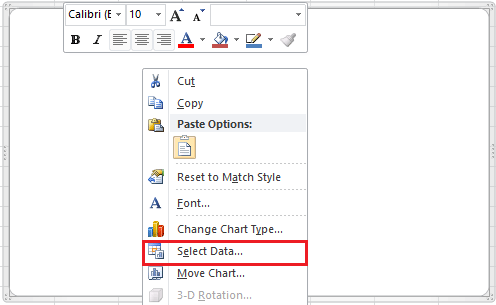
3. Klik op Toevoegen knop in het Gegevensbron selecteren dialoogvenster, voeg dan de reeksnaam en waarden toe aan het Reeks bewerken dialoogvenster, en klik op OK om terug te gaan naar het Gegevensbron selecteren dialoogvenster, en klik opnieuw op Toevoegen om de tweede reeks toe te voegen.
Voor de eerste reeks, in ons geval selecteren we Cel B1 (Kolomkop Geschat Project Eenheid) als reeksnaam en specificeren we het Bereik B2:B19 als de reekswaarden. Pas de cel of het bereik aan op basis van je behoeften. Zie bovenstaande schermafbeelding.
Voor de tweede reeks, in ons geval selecteren we Cel C1 als reeksnaam en specificeren we het Bereik C2:C19 als reekswaarden. Pas de cel of het bereik aan op basis van je behoeften. Zie bovenstaande schermafbeelding.
4. Klik op OK, ga nu naar de Horizontale (Categorie) Aslabels sectie in het Gegevensbron selecteren dialoogvenster, en klik op de Bewerken knop, selecteer dan de gegevenswaarde in het Aslabels dialoogvenster. En klik op OK. Nu zijn de aslabels veranderd in datums. In ons geval specificeren we het Bereik A2:A19 (Datum kolom) als horizontale aslabels.


5. Klik op OK. Nu is de burn up-grafiek klaar.
En je kunt de legenda onderaan plaatsen door te klikken op het tabblad Opmaak en te klikken op Legenda > Legenda onderaan tonen.
In Excel 2013, klik op Ontwerp > Grafiekelement toevoegen > Legenda > Onderaan.
Geavanceerd Diagramhulpmiddel |
| Het Diagramhulpmiddel in Kutools voor Excel biedt enkele vaak gebruikte maar moeilijk te maken diagrammen, waarvoor je alleen maar hoeft te klikken, klikken, klikken, en een standaarddiagram is gemaakt. Er komen steeds meer diagrammen bij in het Diagramhulpmiddel. Klik hier voor een 30 dagen durende gratis proefversie met alle functies! |
 |
| Kutools voor Excel: met meer dan 300 handige Excel-invoegtoepassingen, vrij om uit te proberen zonder beperking gedurende 30 dagen. |
Gerelateerde artikelen:
- Stroomdiagram maken in Excel
- Controlediagram maken in Excel
- Emotiediagram maken in Excel
- Mijlpaaldiagram maken in Excel
Beste productiviteitstools voor Office
Verbeter je Excel-vaardigheden met Kutools voor Excel en ervaar ongeëvenaarde efficiëntie. Kutools voor Excel biedt meer dan300 geavanceerde functies om je productiviteit te verhogen en tijd te besparen. Klik hier om de functie te kiezen die je het meest nodig hebt...
Office Tab brengt een tabbladinterface naar Office en maakt je werk veel eenvoudiger
- Activeer tabbladbewerking en -lezen in Word, Excel, PowerPoint, Publisher, Access, Visio en Project.
- Open en maak meerdere documenten in nieuwe tabbladen van hetzelfde venster, in plaats van in nieuwe vensters.
- Verhoog je productiviteit met50% en bespaar dagelijks honderden muisklikken!
Alle Kutools-invoegtoepassingen. Eén installatieprogramma
Kutools for Office-suite bundelt invoegtoepassingen voor Excel, Word, Outlook & PowerPoint plus Office Tab Pro, ideaal voor teams die werken met Office-toepassingen.
- Alles-in-één suite — invoegtoepassingen voor Excel, Word, Outlook & PowerPoint + Office Tab Pro
- Eén installatieprogramma, één licentie — in enkele minuten geïnstalleerd (MSI-ready)
- Werkt beter samen — gestroomlijnde productiviteit over meerdere Office-toepassingen
- 30 dagen volledige proef — geen registratie, geen creditcard nodig
- Beste prijs — bespaar ten opzichte van losse aanschaf van invoegtoepassingen